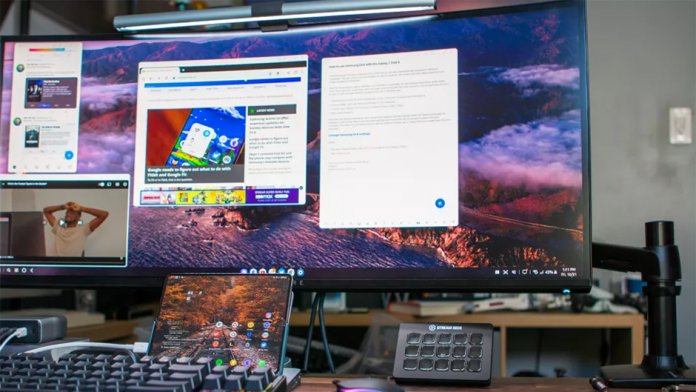Galaxy Z Fold 4 este unul dintre cele mai interesante și polarizante dispozitive pe care le-am văzut în ultimul timp. Este incredibil de ce este capabil acest telefon. Samsung continuă să itereze asupra factorului său de formă pliabil, oferindu-vă un telefon care se desfășoară într-o tabletă (sau invers.) Dar, datorită Samsung DeX, Galaxy Fold 4 este de fapt un dispozitiv trei în unu! Modul DeX face posibilă utilizarea Fold-ului ca un computer portabil.
Samsung DeX este una dintre cele mai avansate funcții ale software-ului dezvoltat de compania coreeană. Samsung DeX poate să facă din smartphone un dispozitiv capabil să-și extindă potențialul într-un mediu desktop conceput special pentru o utilizare mai extinsă. Dacă este posibil să te gândești să faci totul cu smartphone-ul, meritul se datorează și unor soluții precum funcția DeX.
Cum să utilizați Samsung DeX pe Galaxy Z Fold 4
Dacă chiar doriți să încercați și să utilizați Samsung DeX cu Samsung Galaxy Z Fold 4 și doriți să obțineți cea mai bună experiență, vă recomandăm să asociați un mouse și o tastatură Bluetooth. Există câteva soluții care care le încorporează pe ambele, ceea ce ajută enorm la portabilitate, potrivit AndroidCentral. Dar, desigur, nu este o necesitate absolută și puteți folosi chiar și versiuni cu fir ale ambelor cu Galaxy Z Fold 4, cu condiția să îl aveți conectat la o stație de andocare sau la un hub USB-C. Iată ce trebuie să faceți:
- Puneți mouse-ul și tastatura Bluetooth în modul de asociere
- Deschideți aplicația Setări pe Galaxy Z Fold 4.
- Atingeți Conexiuni -> Bluetooth
- Selectați tastatura din lista de Dispozitive disponibile
- Dacă vi se solicită, introduceți codul de verificare.
- Repetați pașii dacă trebuie să asociați un mouse Bluetooth.
Deci, nu este necesar să asociați o tastatură și un mouse Bluetooth dacă doriți să utilizați DeX cu Fold 4. Cu toate acestea, dacă sunteți în căutarea unei adevărate experiențe de tip desktop, aceasta vă oferă cea mai bună șansă de a face asta.
Cu totul împerecheat și gata de funcționare, tot ce trebuie să faceți de aici este să găsiți monitorul pe care doriți să-l utilizați, să conectați un cablu USB-C la Fold 4 și cablul afișajului la celălalt capăt. Cu excepția cazului în care utilizați un monitor USB-C, aceasta ar putea să nu fie tocmai cea mai fezabilă soluție. Cu toate acestea, există o mulțime de docuri și hub-uri USB-C care funcționează foarte bine cu Samsung Galaxy Z Fold 4 și cu orice monitor pe care doriți să îl utilizați.
Utilizați Samsung DeX cu Galaxy Z Fold 4 pe televizor sau monitor
În timp ce Samsung DeX are câțiva ani, o caracteristică relativ nouă este capacitatea de a utiliza DeX fără fir. Cu această funcție, puteți transforma televizorul Samsung sau televizoarele inteligente compatibile Miracast într-un monitor pentru DeX. Apoi, veți folosi ecranul lui Galaxy Z Fold 4 ca touchpad și tastatură digitală, dar veți avea o experiență mai bună dacă îl asociați cu o tastatură și un mouse Bluetooth.
Înainte de a putea continua, va trebui mai întâi să vă asigurați că televizorul la care încercați să vă conectați este în modul său „oglindire ecran”. Acești pași vor varia în funcție de modelul de televizor pe care îl utilizați. În cazul în care dețineți (sau intenționați să cumpărați) unul dintre monitoarele inteligente Samsung lansate recent, îl veți putea folosi ca afișaj wireless pentru modul DeX cu Galaxy Z Fold 4. Iată ce trebuie să faceți:
- Deblocați Galaxy Z Fold 4 pe ecranul de pornire
- Glisați în jos de două ori pe bara de stare pentru a dezvălui panoul Setări rapide
- Atingeți butonul DeX
- Selectați televizorul din lista de dispozitive disponibile
- Când vi se solicită, apăsați butonul Începe acum
După câteva momente, televizorul va începe să arate o experiență asemănătoare desktop-ului, totul alimentat de Galaxy Z Fold 4. Dacă ați asociat deja o tastatură și un mouse Bluetooth, atunci veți putea începe să navigați prin interfață. Dacă nu, puteți folosi Z Fold 4 ca „touchpad”, pur și simplu glisând în jos pentru a dezvălui umbra de notificare și atingând notificarea „Folosiți telefonul ca touchpad”.
Utilizați pe Fold 4 ca touchpad pentru DeX wireless
Acum, vă veți putea bucura în esență de a avea un computer, cu televizorul ca monitor, fără a avea de-a face cu o grămadă de fire. Și dacă dețineți un S Pen, îl puteți folosi și în timp ce telefonul este în modul DeX, în loc să folosiți doar degetul.
Odată ce DeX a terminat de încărcat, veți vedea o altă interfață desktop care va apărea în aplicația Samsung DeX pentru Windows. De asemenea, va putea folosi aceeași tastatură și mouse care sunt conectate sau asociate cu computerul dvs. Singura limitare aici este că veți fi limitat la rularea „până la 5 aplicații de pe dispozitivul mobil pe computer”.